chatgpt-cli: la famosa AI también se mete en nuestros terminales
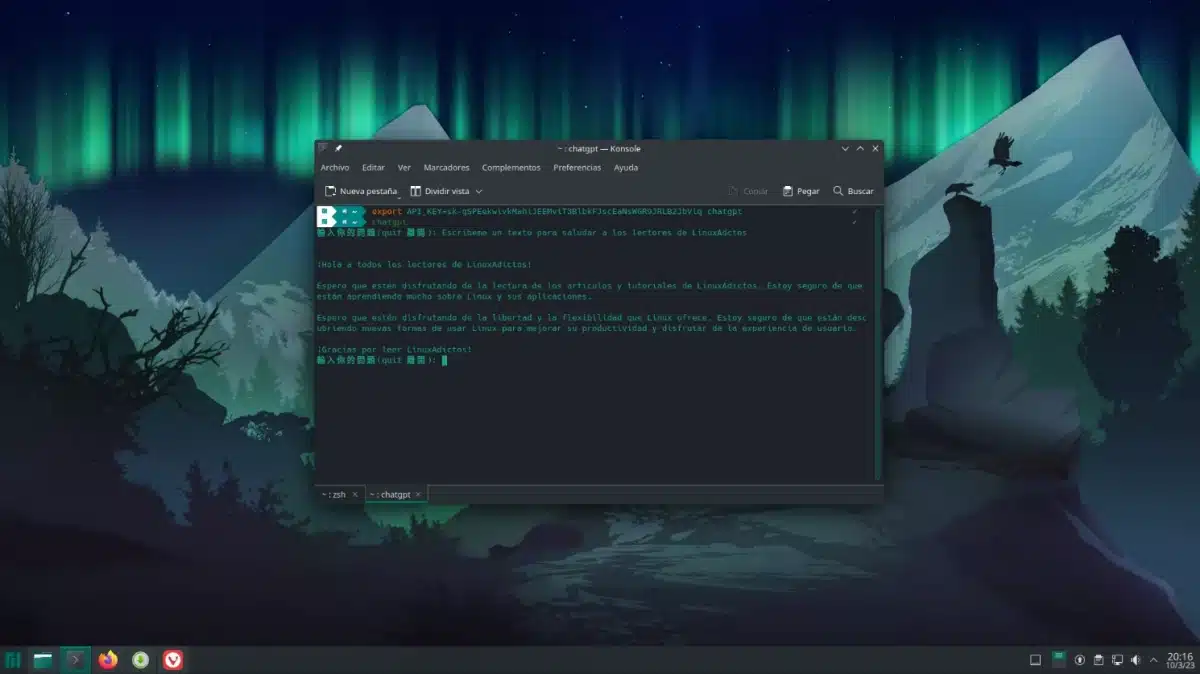
ChatGPT está en todas partes, por lo menos en muchos artículos de noticias tecnológicas. En los últimos pudimos ver a Microsoft sacando pecho por su vinculación con OpenAI, hasta el punto de llegar a llamar «tonta» a su asistente virtual, Cortana, junto con el resto, como Siri o Google Assistant. La creación más innovadora de los últimos años está disponible en todo tipo de aplicaciones y extensiones que incluso aparecen en Visual Studio Code, y también existe chatgpt-cli para acceder al chat directamente desde el terminal.
Si merece la pena usar chatgpt-cli o no ya debe ser decisión de cada uno, pero puede venir bien en según qué escenarios. Por ejemplo, en el mencionado Visual Studio Code es habitual tener abajo un terminal, o más bien una salida con distintos tipos de información, entre las que está el terminal. Si usamos chatgpt-cli, no sacrificaremos nada de pantalla que no estemos sacrificando en un uso normal, y su uso aquí puede ser interesante. Lo malo es cómo hay que lanzarlo, y mientras escribo esto me doy cuenta de que no he censurado la clave, por lo que me dispongo a revocarla.
ChatGPT en el terminal, posible gracias a chatgpt-cli
Si se va a usar mucho, creo que es recomendable crearse un script, o que cada uno lo haga como mejor le parezca, pero antes que nada hay que escribir:
export API_KEY=aquívalaapikeyquetehayadadoenlaweboficial chatgpt
La clave tenemos que sacarla de platform.openai.com/account/api-keys, y hay que estar registrado para poder conseguirla. Una vez escrito lo anterior, sustituyendo lógicamente el valor que hay detrás del igual, ya podemos escribir en el terminal «chatgpt» sin las comillas y veremos un prompt que en un principio llama un poco la atención. En el momento de escribir este artículo salen letras chinas, aunque en la página de GitHub del proyecto ya se ha entregado el cambio necesario para que aparezca algo en inglés.
Su uso es el mismo que el que haríamos en la página web, pero desde el terminal. En el ejemplo yo le he pedido que escriba un texto para saludar a nuestros lectores, y eso ha hecho. La única limitación que le he encontrado en el rato en el que he estado jugando con él ha sido el diseño, que siendo una herramienta de línea de comandos no hay ningún margen, pero esto suele ser así en en muchas herramientas tipo CLI.
Para instalarlo, en su página de GitHub dicen que escribamos:
go get -u -x github.com/kkdai/chatgpt
En sistemas basados en Arch Linux se puede descargar desde AUR. Si buscabas una manera más linuxera de hablar con ChatGPT, aquí la tienes.
